多表格数据汇总可以使用透视表,使用函数,今天office教程网分享一个通过合并计算完成多表格数据汇总方法,合并计算分为两种情况,一种情况是:多个表格类别一致数据不同,另一种情况......
2021-11-25 138 excel合并计算 excel多表格数据汇总求和
通过填充柄可以使用鼠标拖动填充相同的数据或具有特定规律的数据,可以横向拖动在excel单元格行中填充,也可以纵向拖动在单元格列中填充,今天excel教程网赵老师为大家讲解一下在excel2016表格中快速填充相同数据和有规律的数据操作方法。
一、填充相同数据
用户在输入信息时,如果希望在一列或一行单元格区域的不同单元格中输入大量相同的数据信息,可以不用逐个单元格输入,而是直接利用填充柄拖动法为单元格区域填充相同的数据。
步骤01 选中单元格
打开原始文件,选中E2单元格,将鼠标指针指向单元格的右下角,此时鼠标指针呈十字形,如下图所示。
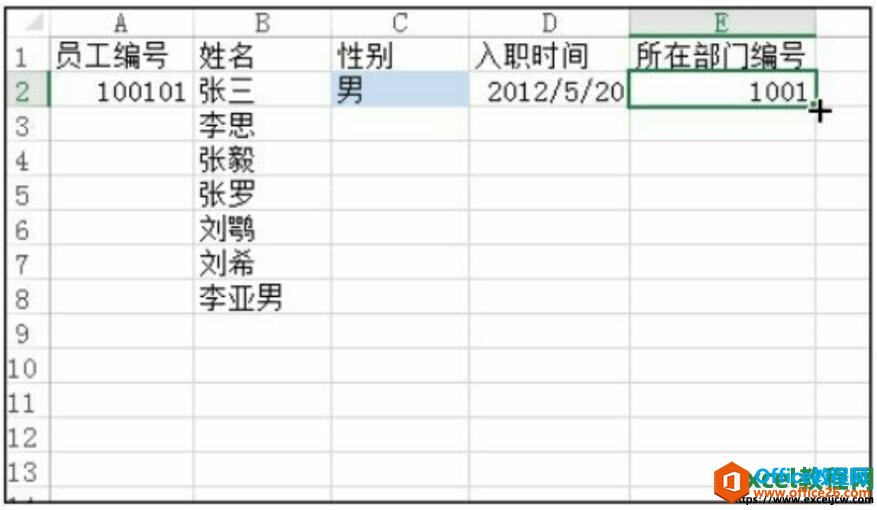
图1
步骤02 拖动填充柄
向下拖动鼠标至E8单元格,如下图所示。
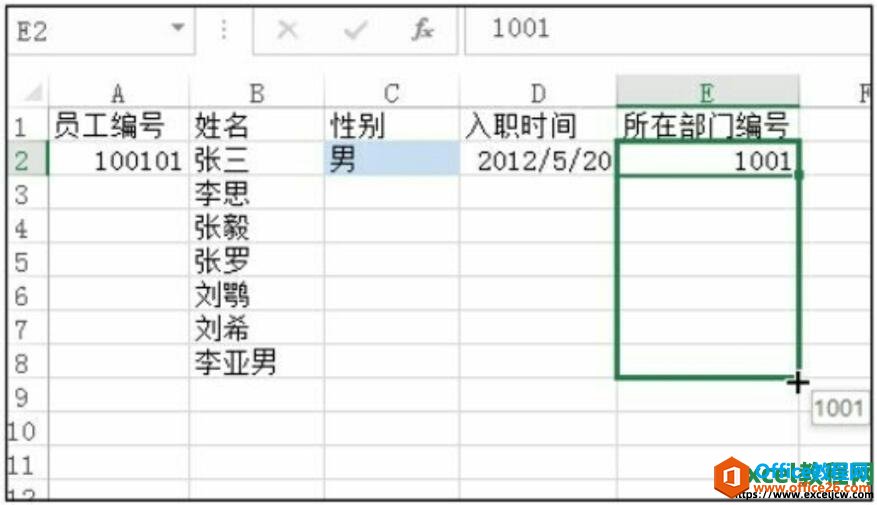
图2
步骤03 填充相同数据后的效果
释放鼠标后,可以在E2:E8单元格区域利用填充功能填充相同的数据,如图所示。
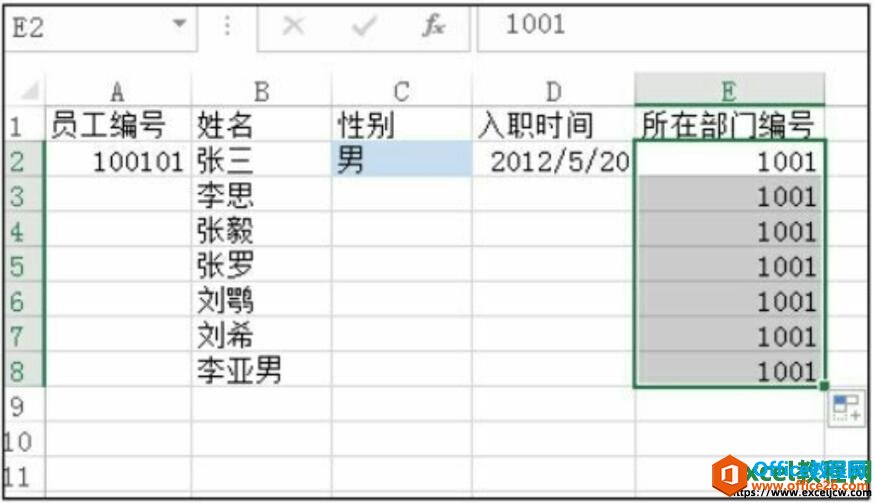
图3
二、填充有规律的数据
在Excel表格的制作过程中,经常需要输入一些按规律递增或递减的数据内容,利用拖动填充柄自动填充数据的功能,可以将这些有规律的数据填充到指定的单元格中。
步骤01 拖动鼠标
继续使用上面的工作簿,在A3单元格中输入员工“李思”的编号,选择A2:A3单元格区域,拖动单元格右下角填充柄至A8单元格,如下图所示。
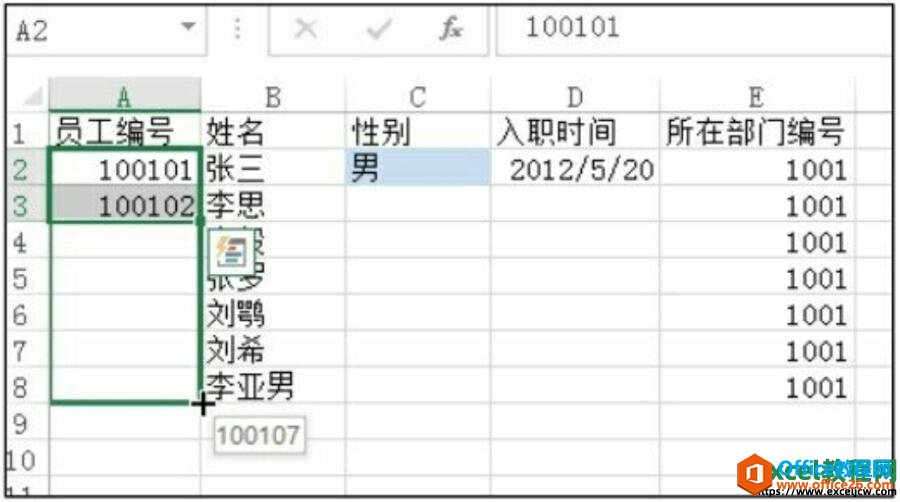
图5
步骤02 填充后的效果
释放鼠标后,在A4:A8单元格区域内填充了有规律的员工编号,如下图所示。
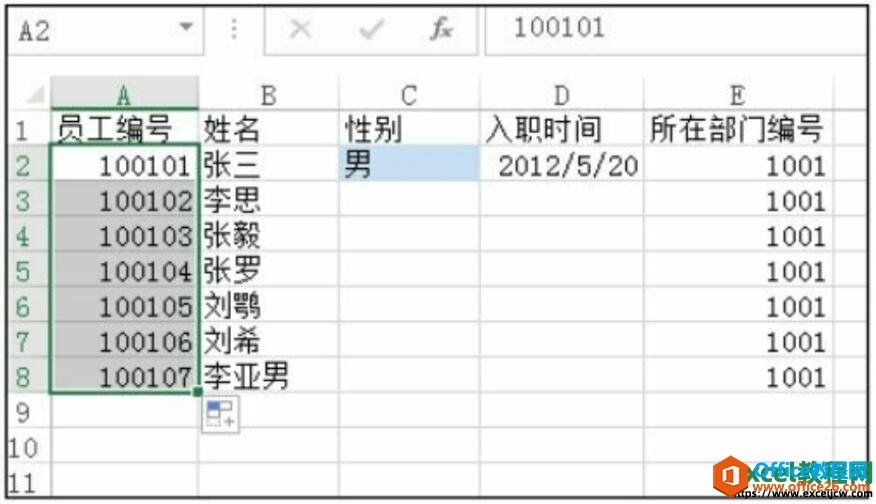
图6
通过比较两个excel单元格中数据的差别,可以简单地判断出在某个单元格区域内所需要输入数据的规律,所以填充的数据规律并不是随意的,而是以被选中的单元格区域中数据的规律作为依据,实行等差填充或等比填充。
相关文章

多表格数据汇总可以使用透视表,使用函数,今天office教程网分享一个通过合并计算完成多表格数据汇总方法,合并计算分为两种情况,一种情况是:多个表格类别一致数据不同,另一种情况......
2021-11-25 138 excel合并计算 excel多表格数据汇总求和

Excel图表在工作中常用主要有簇状柱形图、堆积柱形图、百分比堆积柱形图等、条形图、折线图、饼图、气泡图、雷达图等,以及多种类型图表的混合使用。不同的图表具有不同的特点,也具有......
2021-11-25 406 excel图表类型

垂直区域|水平区域|混合区域|不连接区域|填充Excel区域|移动Excel区域|拷贝EXCEL区域Excel区域是由多个单元格组成的集合。本文将会从下面的5个知识点来介绍如何使用excel区域。区域......
2021-11-25 465 Excel区域知识

Excel文件选项卡|Excel快速访问工具栏|ExcelRibbon功能区|Excel视图切换|excel行列|Excel状态栏|Excel帮助文档本节将对Excel的工作窗口中的不同组件做简要的介绍。下面逐一介绍每个窗口组件......
2021-11-25 265 Excel工作窗口

隐藏或最小化Ribbon功能区|新建excelRibbon选项卡和组|重命名Ribbon选项卡|添加Excel命令到新建组|重置excelRibbon功能区|设置Excel快速访问工具栏ExcelRibbon功能是微软Excel里最重要的功能组......
2021-11-25 328 Ribbon功能区 Ribbon功能组件